-
Still Life
VARIANTE PERSONAL
Tubes Still Life : LB Tubes & Mists
Tutorial traducido con la autorización de GARANCES
Si presentan sus variantes en grupos y utilizaron mi traducción,
ruego lo indiquen con un enlace hacia mi Blog
No se olviden mandarme directamente también a mí sus trabajos
¡ Gracias anticipadas !
 jardinssecretsevalynda@gmail.com
jardinssecretsevalynda@gmail.com Tutorial creado con PSP Ultimate 2020
pero puede realizarse con versiones anteriores
AVISOS DE GARANCES
Este tutorial es de mi propiedad, está determinadamente
prohibido copiarlo o presentarlo por la Red
sin mi previa autorización escrita
También se prohíbe quitar las marcas de agua del material
Respetemos el trabajo de los tuberos
sin quienes no podríamos crear tutoriales
MATERIAL
Pinchar en el bote de lápices
para llegar a la página del tutorial original
y descargar allí el material pinchando en este logo

Colocar las selecciones en la carpeta adecuada de su PSP
FILTROS
Unlimited 2.0 / Tramages
Mehdi / Wavy Lab 1.1
BackgroundManiac / Native Illusions
Unlimited 2.0 / ICNET Filters / Paper Textures
Transparency / Eliminate Black
MuRa’s Seamless / Emboss at Alpha
Nik Software / Color Efect Pro 3.0 / Tonal Contrast
PALETA DE COLORES
Elegir 2 colores para su trabajo
Estos son los de GARANCES

Color de Primer Plano n°1 (claro)
Color de Fondo n°2 (oscuro)
Preparar un gradiente lineal

1 - Abrir un archivo nuevo transparente de 1000 x 700 pixeles
Filtro Mehdi / Wavy Lab 1.1

Ajustar / Desenfocar / Desenfoque Gaussiano a 50
Filtro Unlimited 2.0 / Tramages / Metal Peacocks

Capas / Duplicar
Imagen / Espejo / Espejo horizontal
Opacidad de la capa a 50%
Capas / Fusionar hacia abajo
Filtro BackgroundManiac / Native Illusions
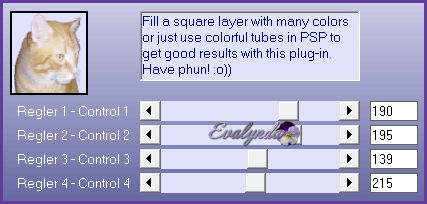
Filtro definido por el usuario / Emboss_3
2 – Efectos de la imagen / Mosaico integrado

Filtro Unlimited 2.0 / Tramages / Mo’ Jellyfish
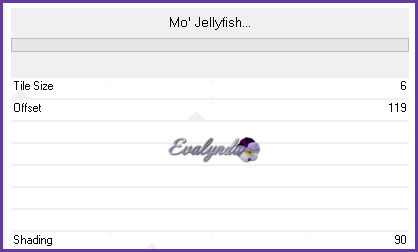
3 – Capas / Nueva capa de trama
Herramienta Seleccionar área (letra S del teclado)
Selección personalizada


Llenar la selección con el Color n°2
Filtro Unlimited 2.0 / ICNET Filters / Paper Textures / Papyrus
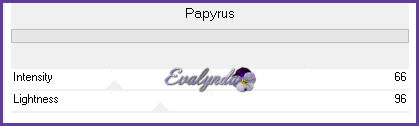
Selecciones / Modificar / Seleccionar bordes de selección

Efectos 3D / Bisel interior

Selecciones / Anular selección
Efectos 3D / Sombra
0 / 0 / 100 / 40 en negro
4 – Selección personalizada

Copiar y pegar en la selección “sg_triple-diamond”
Filtro Transparency / Eliminate Black
Selecciones / Flotar
Selecciones / Fijar
Llenar la selección con el Color n°1
Selecciones / Anular selección
5 – Capas / Nueva capa de trama
Selecciones / Cargar selección desde disco “Still Life 1”
Llenar la selección con el gradiente
Ajustar / Desenfocar / Desenfoque Gaussiano a 25
Filtro Unlimited 2.0 / Tramages / Gradient/Spokes Ratio Maker
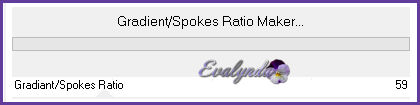
Selecciones / Anular selección
Capas / Organizar / Bajar
Copiar y pegar como nueva capa su primer tube Still Life
Cambiar el tamaño en caso de necesidad
Colocar en el centro del marquito de arriba
Filtro MuRa’s Seamless / Emboss at Alpha
Efectos 3D / Sombra
1 / 1 / 75 / 1 en blanco o negro (según su tube)
Capas / Fusionar hacia abajo
6 – Activar la capa de arriba del todo
Capas / Nueva capa de trama
Llenar la capa con el gradiente
Selecciones / Cargar selección desde disco “Still Life 2”
Ajustar / Desenfocar / Desenfoque Gaussiano a 25
Filtro Unlimited 2.0 / Tramages / The Stump 2

Selecciones / Anular selección
Capas / Organizar / Bajar
Copiar y pegar como nueva capa su segundo tube Still Life
Cambiar el tamaño en caso de necesidad
Colocar en el centro del segundo marquito
Filtro MuRa’s Seamless / Emboss at Alpha
Efectos 3D / Sombra
1 / 1 / 75 / 1 en blanco o negro según su tube
Capas / Fusionar hacia abajo
7 – Activar la capa de arriba del todo
Capas / Nueva capa de trama
Selecciones / Cargar selección desde disco “Still Life 3”
Llenar la selección con el gradiente
Ajustar / Desenfocar / Desenfoque Gaussiano a 25
Filtro Unlimited 2.0 / Tramages / Panel Stripes

Selecciones / Anular selección
Capas / Organizar / Bajar
Copiar y pegar como nueva capa su tercer tube Still Life
Cambiar el tamaño en caso de necesidad
Colocar en el marquito de abajo
Filtro MuRa’s Seamless / Emboss at Alpha
Efectos 3D / Sombra
1 / 1 / 75 / 1 en blanco o negro según su tube
Capas / Fusionar hacia abajo
8 – Cerrar los ojitos de las capas “Trama 1” y “Trama 2”
Activar cualquier otra capa
Capas / Fusionar visibles
Efectos 3D / Sombra
1 / 1 / 75 / 1 en negro
9 – La capa “Fusionada” queda activada
Abrir el ojito de la capa “Trama 2”
Capas / Fusionar visibles
10 – Abrir el ojito de la capa “Trama 1” y activarla
Editar / Copiar
Editar / Pegar como nueva imagen
Minimizarla abajo de su pantalla
(volveremos a ella más adelante)
Activar la capa de arriba (“Fusionada”)
Copiar y pegar como nueva capa su tube principal
Cambiar el tamaño en caso de necesidad
Aplicar una sombra según su parecer
11 – Imagen / Añadir bordes simétricos
de 2 pixeles Color n°2
de 5 pixeles Color n°1
de 2 pixeles Color n°2
Selecciones / Seleccionar todo
Imagen / Añadir bordes simétricos de 40 pixeles en blanco
Selecciones / Invertir
Copiar y pegar en la selección la imagen apartada
Ajustar / Desenfocar / Desenfoque Gaussiano a 15
Ajustar / Añadir ruido

Filtro Unlimited 2.0 / Tramages / Pool Shadow

Selecciones / Invertir
Efectos 3D / Sombra
0 / 0 / 75 / 50 en negro
Selecciones / Anular selección
12 – Imagen / Añadir bordes simétricos
de 2 pixeles Color n°2
de 5 pixeles Color n°1
de 2 pixeles Color n°2
Copiar y pegar como nueva capa el tube WordArt
(u otro, escrito con la Fuente de Letras del material)
Colocar según su parecer
Aplicar una sombra a su gusto
13 – Capas / Fusionar todo (aplanar)
Firmar su diseño
Cambiar el tamaño del diseño completo
a 950 pixeles de ancho
Filtro Nik Software / Color Efex Pro 3.0 / Tonal Contrast
Tutorial traducido el 11/04/2023
Espero se hayan divertido
como GARANCES se divirtió creando el tutorial,
como me divertí yo traduciéndolo para Ustedes
GARANCES y YO quedamos a la espera de sus diseños
Con mucho placer colocaré sus trabajos
en la Galería especial de esta traducción

LADY TESS 







